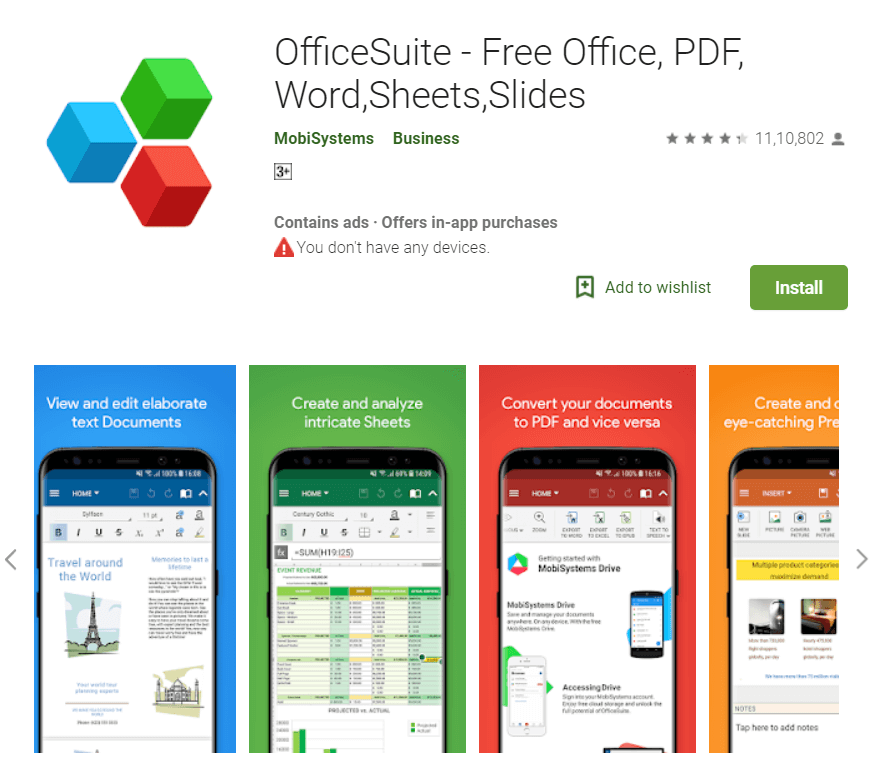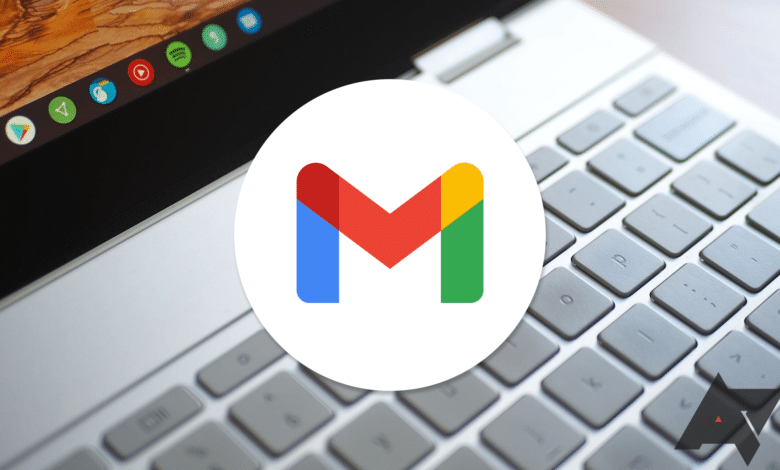
Gmail tiene muchos atajos de teclado integrados directamente, mucho más de lo que la mayoría de la gente sabe. Incluso la aplicación de Android admite bastantes. A menos que se encuentre con ellos accidentalmente, es difícil saber cuáles son, ya que el cliente de correo electrónico no los menciona durante el uso regular. Llevará algún tiempo alcanzar el estado de memoria muscular, pero una vez que aprenda algunos de estos atajos de teclado, comenzará a ahorrarse un montón de tiempo y, con suerte, podrá leer sus correos electrónicos con mucha más facilidad.
Los atajos de teclado no están activados de forma predeterminada en la versión de escritorio de Gmail, por lo que lo primero que debe hacer es habilitarlos en la configuración. Para hacerlo, siga los pasos a continuación:
1. Abra el cliente de Gmail desde el escritorio, luego vaya a Engranaje de configuración > Ver todas las configuraciones.
2. Desplácese hacia abajo en el menú de configuración hasta que localice el Atajos de teclado sección, luego haga clic en el Atajos de teclado activados opción (.
3. Desplácese hacia abajo y presione Ahorrar para finalizar los cambios.
La versión de escritorio de Gmail, en particular, tiene demasiados atajos para recordar, pero aprender solo algunos de ellos puede ser de gran ayuda. Hemos compilado una lista de los atajos destacados que deberían resultar los más útiles, así que profundicemos y aprendamos más sobre ellos.
Índice de contenidos
Redactar (c)
Aunque no es difícil hacer clic en el botón para redactar un nuevo mensaje, presionando el C hará lo mismo sin un mouse.
Búsqueda (/)
En lugar de ingresar manualmente en el cuadro de búsqueda, puede buscar fácilmente en toda su bandeja de entrada presionando el botón / llave.
Seleccione (x)
En lugar de hacer clic en la casilla de verificación junto a un correo electrónico en la bandeja de entrada, puede seleccionar el mensaje resaltado actualmente presionando el X llave. Utilice las teclas de flecha para moverse y seleccionar varios correos electrónicos.
Abierto (o)
presione el o para abrir el mensaje seleccionado actualmente.
Volver a la lista de subprocesos (u)
A continuación, puede utilizar tu para volver a la lista de correo electrónico en la que estaba.
Estrellas)
Cuando desee marcar un correo electrónico como favorito, puede presionar el s clave para marcar su mensaje con una estrella. Presiónelo nuevamente para cambiar el tipo de estrella.
Archivo (e)
Al archivar un correo electrónico, se guardará para más tarde y se mantendrá oculto en su bandeja de entrada: presione mi en el mensaje actual para así.
Etiqueta (l)
Puede agregar una etiqueta al correo electrónico seleccionado actualmente presionando l, que mostrará las opciones del menú de etiquetas.
Borrar (#)
Con cualquier conversación seleccionada, puede presionar # para eliminarlo instantáneamente de su bandeja de entrada y enviarlo a la papelera.
Responder (r)
Cuando tenga un mensaje abierto al que desee responder rápidamente, presione el r key le permitirá responder directamente a ese hilo.
Responder a todos (a)
Si tiene varias personas a las que responder a la vez, puede responder a todos los destinatarios presionando el a llave.
Marcar como correo no deseado (!)
Suponga que desea marcar su mensaje seleccionado actualmente como spam, presionando el ! key lo eliminará de inmediato.
Adelante (f)
Al igual que responder al mensaje seleccionado actualmente, si desea reenviarlo a otro destinatario, puede hacerlo presionando F.
Navegar dentro de subprocesos (n, p)
En un hilo de mensajes con varios correos electrónicos, puede recorrer cada uno con norte para moverse hacia abajo y pags para desplazarse hacia arriba.
Marcar como leído / no leído (Mayús + u, Mayús + i)
Para que un mensaje seleccionado se muestre como nuevo nuevamente, puede presionar Mayús + u para marcarlo como no leído. Alternativamente, presionando Mayús + i lo marcará como leído.
Abrir bandeja de entrada (g + i)
Si alguna vez desea abrir su caja principal al instante en cualquier momento, presione g + i lo hará por ti.
Abra la lista de atajos de teclado (?)
Estos son solo nuestros teclados favoritos, pero hay muchos más. Para verlos todos en cualquier momento, presione el ? y aparecerá una ventana emergente con todos los comandos disponibles (como se muestra a continuación).
Alternativamente, se puede encontrar la lista completa de atajos de teclado de Gmail para el cliente de escritorio aquí.
Si conecta un teclado a su dispositivo Android, tendrá acceso a una selección mucho más pequeña de atajos de teclado. Aunque no son tan profundos como la versión de escritorio, estos atajos podrían ser útiles si no tiene un mouse a mano cuando usa un teclado. Fácilmente podría evitar que se incline varias veces para tocar la pantalla cuando necesite hacer ciertas cosas en la pantalla.
Redactar (Ctrl + n)
Para redactar un correo electrónico desde su dispositivo Android con un teclado, debe presionar Ctrl + n.
Archivar (Ctrl + d)
Archivar una conversación para guardarla más tarde es tan simple como presionar Ctrl + d.
Enviar (Ctrl + Enter)
En lugar de inclinarse hacia adelante para tocar el botón enviar en su pantalla, puede presionar Ctrl + Entrar para enviar ese correo electrónico de inmediato.
Actualizar (Ctrl + u)
Esto le permitirá sentarse y actualizar constantemente su bandeja de entrada sin tener que deslizar hacia abajo, lo que se puede hacer presionando Ctrl + u.
Seleccionar todo (Ctrl + a)
Si alguna vez necesita seleccionar todo el texto de una conversación a la vez, puede presionar Ctrl + a Para hacer eso.
Si necesita acceder rápidamente a cualquier configuración relacionada con la cuenta, presione Ctrl + m aparecerá instantáneamente el menú lateral.
Responder a todos (Ctrl + r)
Siempre que necesite responder a todos los destinatarios de una conversación, presione Ctrl + r te llevará directamente allí.
Marcar como leído (Ctrl + i)
De hecho, puede sentarse con su teclado y usar las teclas de flecha para navegar por su correo electrónico, luego presione Ctrl + i para marcar los mensajes nuevos como leídos.
Puede encontrar la lista completa de métodos abreviados de teclado de Gmail para la aplicación de Android aquí.
Gmail es una herramienta increíblemente poderosa, pero eso también significa que a veces puede ser bastante engorroso. El uso de algunos de estos atajos para acelerar la experiencia puede ayudarlo a dominar el cliente de correo electrónico de Google y recuperar un poco de tiempo todos los días.
Leer siguiente